Scroll lock là gì? Đây có lẽ là một cụm từ khá lạ lẫm với người dùng laptop hiện nay. Vốn dĩ Scroll lock là một phím tắt trên bàn phím. Tuy nhiên, sự tối ưu được ưu tiên hàng đầu để tạo sự thuận tiện trong thao tác của người sử dụng. Chính vì vậy, đã có một vài phím tắt đã biến mất trên bàn phím, trong đó có phím Scroll Lock. Để tìm hiểu kỹ về Scroll lock hãy cùng với hãy cùng với Laptop Minh Khoa tham khảo qua bài viết “Scroll lock là gì?” dưới đây.

Nội dung bài viết
Scroll lock là gì?
Phím Scroll Lock (hay còn được viết tắt là ScrLk) có mặt trước khi cả con chuột máy tính ra đời. Trong thiết kế gốc, Scroll lock được sử dụng để điều chỉnh hành vi của phím mũi tên. Khi bật chế độ Scroll lock, các phím mũi tên sẽ cuộn nội dung trong cửa sổ văn bản thay vì di chuyển con trỏ. Có thể hiểu, Scroll lock là một phím bổ trợ giống như Alt và Shift (để thay đổi chức năng của các phím khác) và được hiểu rõ hơn là một phím khóa bật tắt được giống như Num Lock hay Caps Lock, trong đó trạng thái sẽ vẫn giữ nguyên sau khi đã thả phím.
Scroll lock là một phím (thường đi cùng với đèn chỉ trạng thái) có trên đa số các bàn phím máy tính. Phím này không được sử dụng thường xuyên.
Tham khảo thêm Cách mở khóa bàn phím laptop win 7, 8, 10
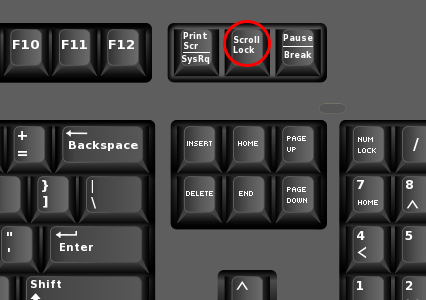
Cách khởi chạy chương trình nhanh bằng Scroll Lock
Bước 1: Chọn 1 chương trình mà bạn muốn tạo Scroll Lock, tạo shortcut và đặt chương trình đó ngoài Desktop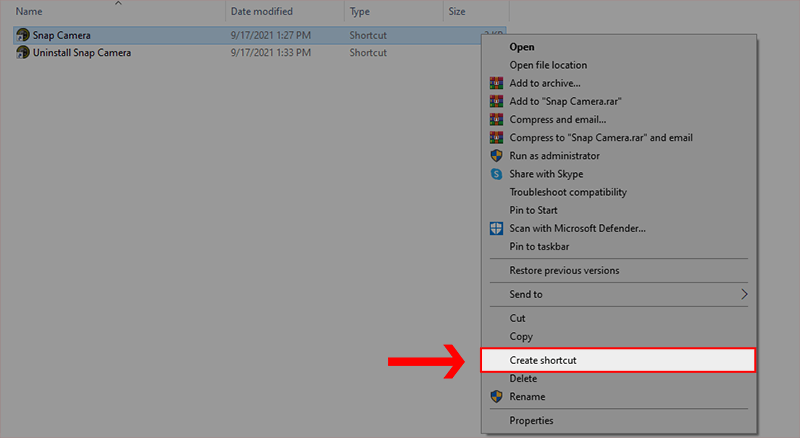
Bước 2: Chọn biểu tượng của chương trình, click chuột phải, chọn Properties
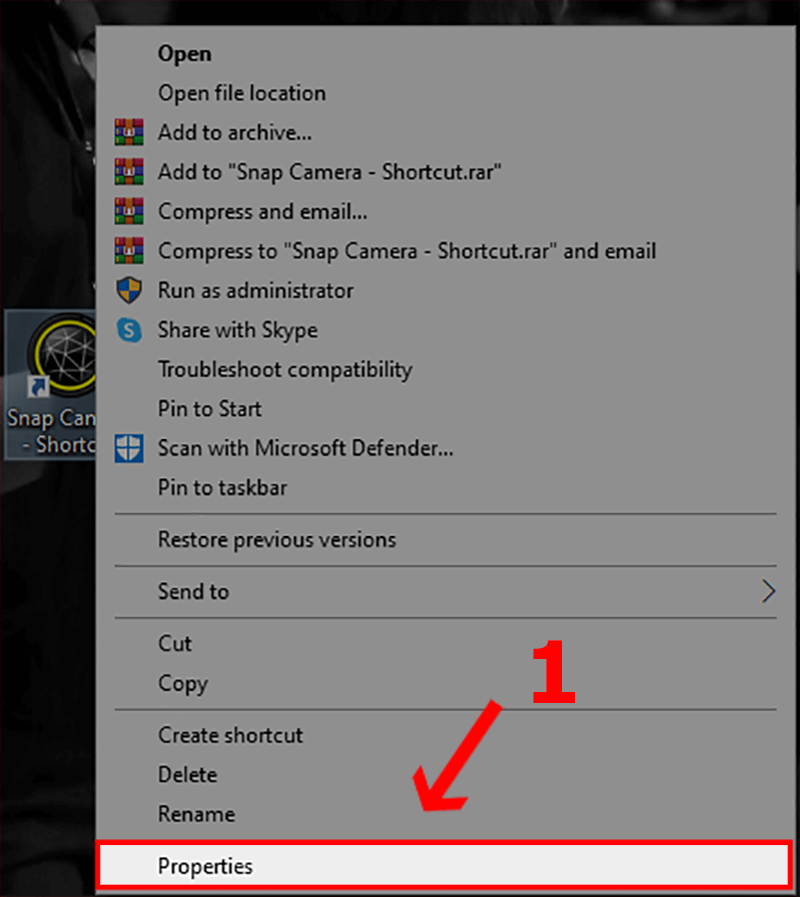
Bước 3: Sau khi tab Properties của chương trình xuất hiện, chọn Shortcut
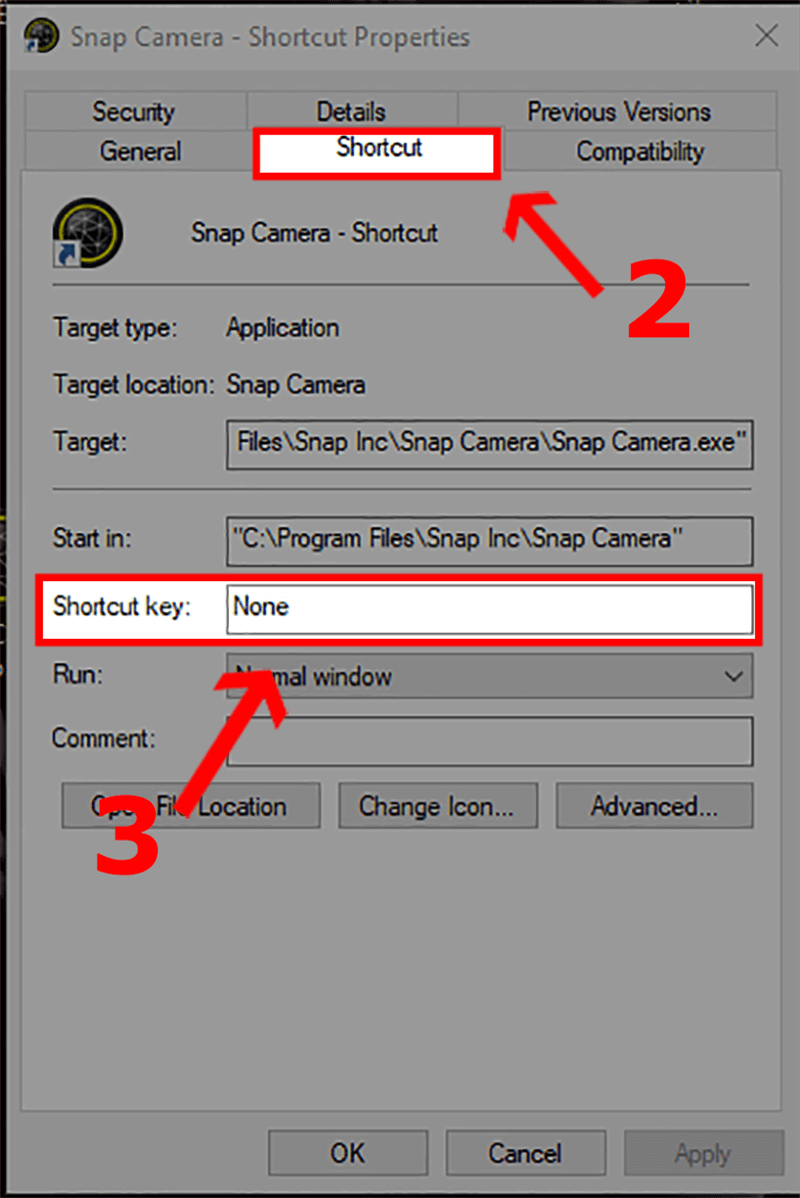
Bước 4: Click chọn dòng Shortcut key, dùng phím Scroll Lock để khởi tạo, dòng lệnh sẽ tự thay đổi từ None sang Ctrl + Alt + Scroll Lock. Nhấn OK để hoàn tất quá trình.
Tham khảo thêm Dấu nhân trên bàn phím laptop có tác dụng gì?
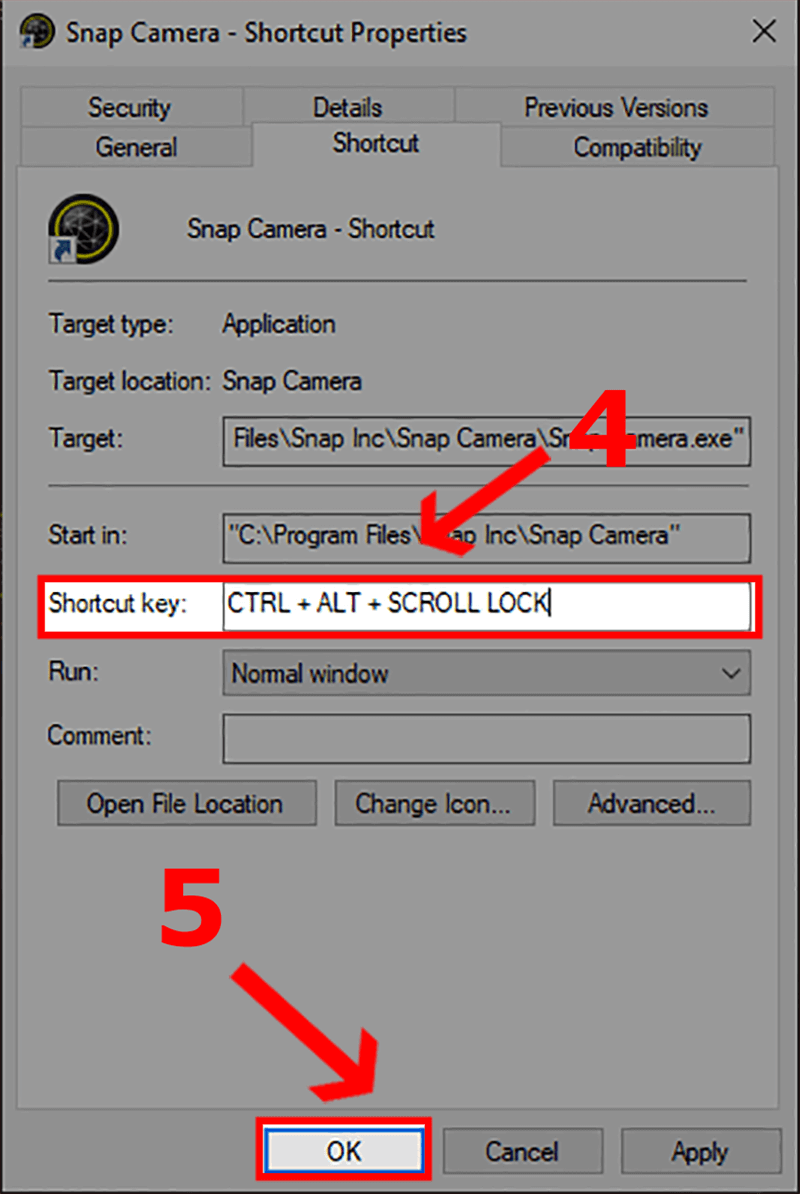
Cách kiểm tra Scroll Lock đã được bật/ chưa bật trong Excel
Cách thực hiện:
Bước 1: Tại thanh trạng thái bên dưới cùng của màn hình, nhấp chuột phải để mở tab
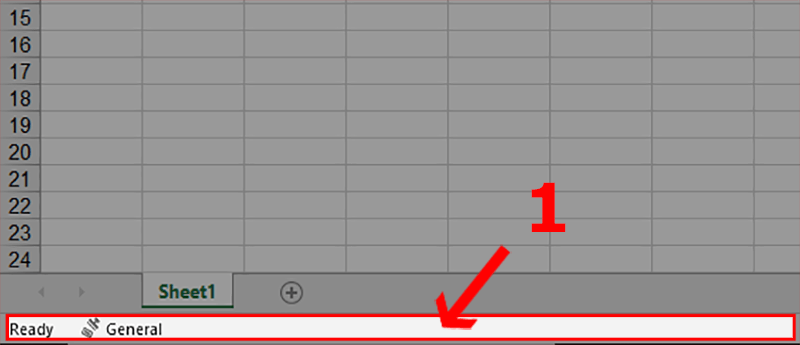
Bước 2: Trong tab trạng thái, bạn tìm dòng chữ Scroll Lock, tick chọn để mở tính năng
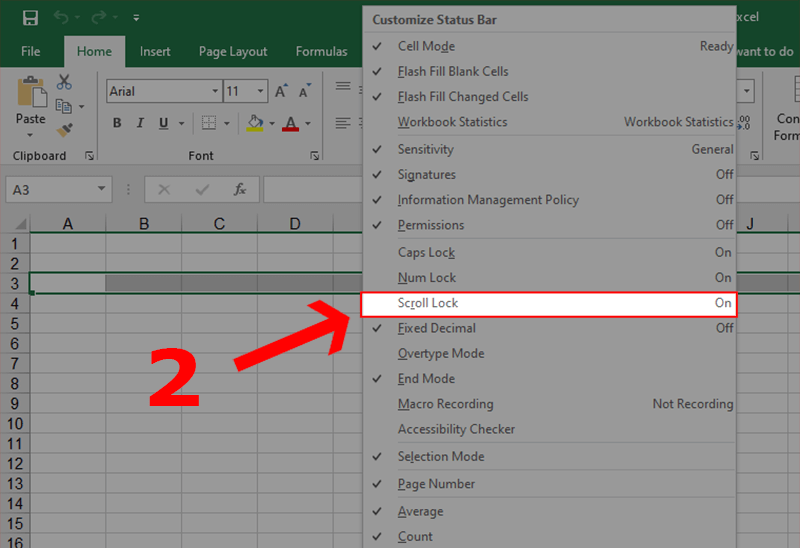
Bước 3: Khi Scroll Lock đã được mở, bạn sẽ thấy dòng chữ hiện ra ở trên thanh trạng thái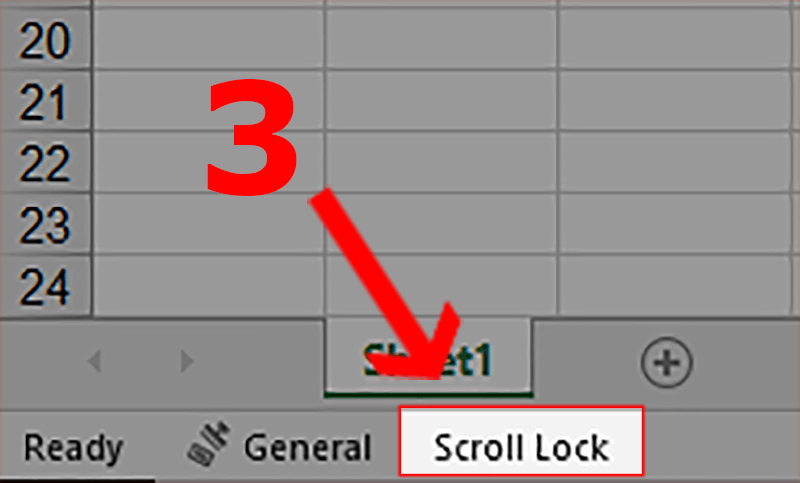
Cách bật/tắt Scroll Lock trong Excel
Cách 1: Sử dụng Scroll Lock trên bàn phím Windows
Nút Scroll Lock được viết tắt với nhiều dạng như ScLk, ScrLk hoặc Slk, vị trí thường trên bàn phím máy tính sẽ nằm ở phía trên cùng bên phải cùng với các phím tắt khác, thường là gần phím Pause.
Nếu laptop sử dụng hai phím trong cùng một phím, bạn phải nhấn tổ hợp phím Fn + phím phụ có chứa Scroll Lock.
- Đối với laptop Dell, nhấn tổ hợp phím Fn + S
- Đối với laptop HP, nhấn tổ hợp phím Fn + C
- Đối với Mac, phím Scroll Lock được thay thế bằng nút F14. Nếu không có nút Fn, bạn thực hiện tổ hợp phím Shift + F14. Tuy nhiên còn tùy thuộc vào cài đặt máy tính của bạn, bạn có thể thay thế phím Shift bằng các phím CONTROL, OPTION hoặc COMMAND (⌘)
Tham khảo thêm Cách tắt laptop bằng bàn phím
Cách 2: Sử dụng Scroll Lock trên bàn phím ảo
Bước 1: Nhấn chọn nút Start ở phía dưới cùng bên trái màn hình, chọn mục Settings
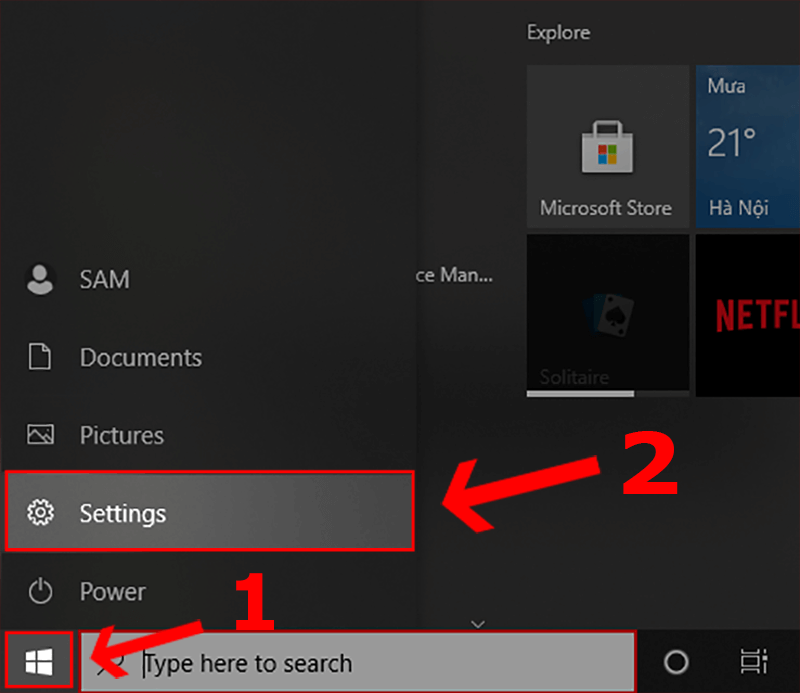
Bước 2: Khi tab Settings xuất hiện, cuộn chuột xuống dưới cùng của tab, chọn Ease of Access
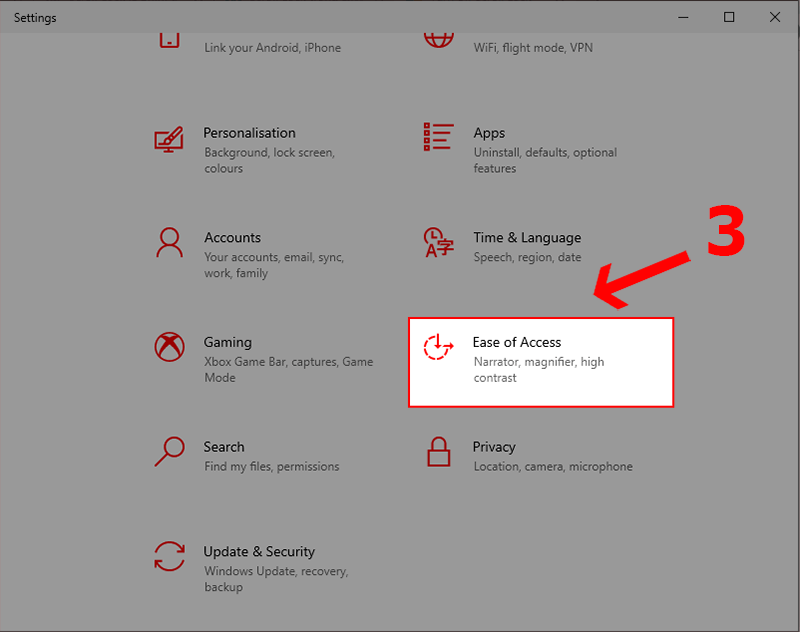
Bước 3: Chọn mục Keyboard, sau đó bạn sẽ thấy bên phải màn hình phần Use the On–Screen Keyboard. Bật On để bàn phím ảo hiển thị
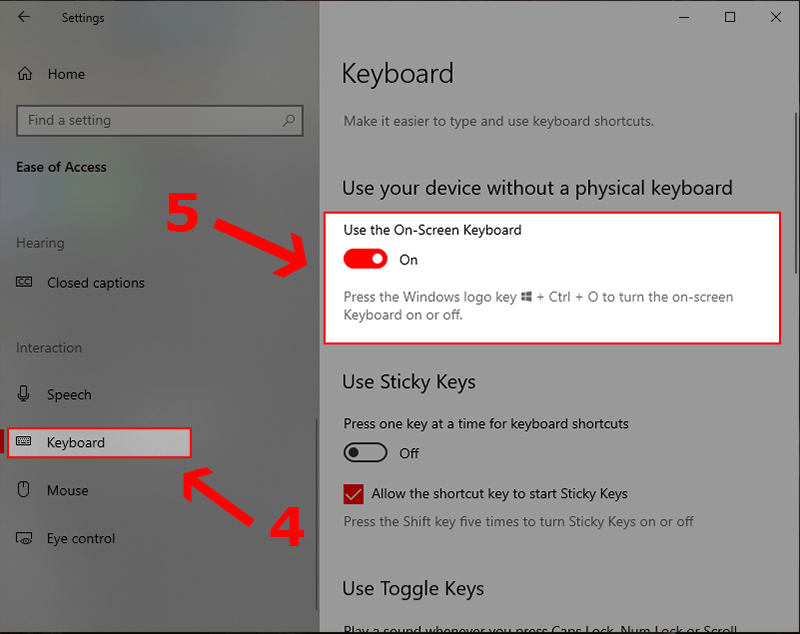
Bước 4: Sau khi bật On, một bàn phím ảo sẽ hiện ra, nhấp chuột vào phím ScrLk để bật Scroll Lock
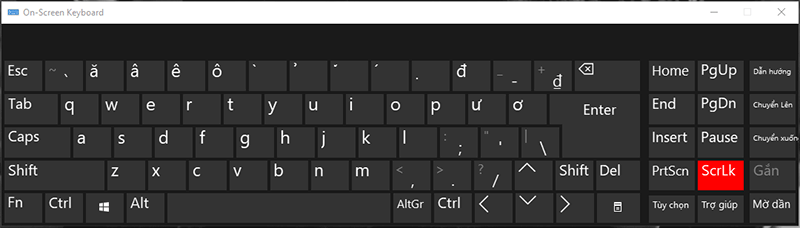
Cách ánh xạ lại phím Scroll Lock
Ánh xạ lại có nghĩa là khi bạn nhấn Scroll Lock, thay vì kích hoạt chức năng nguyên bản của Scroll Lock, phím này sẽ thực hiện một cái gì đó khác và điều này được thực hiện khi bạn sử dụng tiện ích PowerToys miễn phí của Microsoft cho Windows 10. Với cách sử dụng này, bạn có khả năng sử dụng phím Scroll Lock cho nhiều tác vụ khác nhau.
- Tắt âm lượng/Tắt tiếng: Điều khiển nhanh âm lượng, tính năng này đặc biệt tiện dụng nếu bạn cần tắt tiếng máy tính để nhận cuộc gọi.
- Phát/Tạm dừng nội dung media: Bạn chỉ cần nhấn Scroll Lock để tạm dừng một bài hát, sau đó nhấn lại nút này để tiếp tục phát và nó thật sự hữu ích nếu bạn thường xuyên nghe nhạc trên máy tính.
- Vào chế độ Sleep: Một lần nhấn sẽ đặt thiết bị của bạn ở chế độ Sleep.
- Caps Lock: Nếu luôn luôn vô tình nhấn Caps Lock, bạn có thể gán nó cho phím Scroll Lock thay thế. Bạn cũng nên vô hiệu hóa phím Caps Lock bằng cách gán cho nó một chức năng khác.
- Refresh trình duyệt: Một lần nhấn sẽ nhanh chóng load lại trang web hiện tại.
Trên đây là những chia sẻ về “Scroll lock là gì?” mà bạn có thể tham khảo và thực hiện. Đặc biệt, trong quá trình sử dụng laptop, sẽ không tránh khỏi những lỗi và sự cố về phần mềm này mà bạn không thể tự khắc phục, lúc này việc của bạn là chọn một cơ sở uy tín để được sửa chữa và tư vấn. Mách nhỏ bạn một nơi sửa chữa uy tín tại thành phố Đà Nẵng đó chính là Công ty sửa chữa laptop Minh Khoa ngụ tại 155 Hàm Nghi, Hải Châu, Đà Nẵng.
BÀI VIẾT THAM KHẢO




